- Página inicial
- /
- Artigo




Solução de problemas de chamadas do Webex no Control Hub
 Neste artigo
Neste artigo Comentários?
Comentários?A visualização de resolução de problemas no Webex Calling permite que os administradores solucionem problemas de conectividade e de qualidade relacionados à mídia para chamadas do Webex Calling. Você pode pesquisar informações relacionadas à chamada, ver se ela foi bem - sucedida, recusada ou falhou, visualizar suas estatísticas de mídia, identificar onde o problema ocorreu e resolver o problema .
Visão geral
A funcionalidade de resolução de problemas do Webex Calling permite solucionar problemas relacionados à qualidade da mídia e à conectividade de chamadas específicas do Webex Calling. Você pode querer solucionar problemas de chamadas por vários motivos, como reclamações de clientes sobre a má qualidade das chamadas. Nesse caso, você pode acessar diretamente a visualização de solução de problemas, pesquisar essas chamadas específicas e, em seguida, visualizar os detalhes do salto para identificar onde o problema pode estar. Você também pode usar a resolução de problemas para monitorar proativamente a qualidade das chamadas da organização e antecipar problemas específicos antes que os usuários os percebam.
Para acessar a visualização de solução de problemas, você precisa ter a função de administrador completo, administrador somente leitura ou administrador de suporte no Control Hub.
A resolução de problemas do Webex Calling permite que você:
-
Pesquise por chamadas bem-sucedidas, falhas e recusadas.
-
Visualizar a experiência de ponta a ponta dos participantes da chamada.
-
Visualizar um detalhe de salto da chamada.
-
Visualizar se a mídia atravessa a Webex Calling nuvem ou diretamente entre os usuários (usando o Estabelecimento de Conectividade Interativa (ICE)).
-
Veja as informações, caso não haja mídia na chamada ou quando a configuração de otimização de caminho não for bem-sucedida.
-
Exibir chamadas dos últimos 21 dias.
-
Visualize falhas e rejeições de chamadas relacionadas à sinalização.
-
Analise as métricas de qualidade das chamada que impactam a experiência do usuário. Por exemplo, um administrador pode observar alta variação de latência (jitter) em clientes em redes Wi-Fi, mas a perda de pacotes e a latência podem ser aceitáveis.
-
Detecte se o problema é com o chamador ou o chamador.
As chamadas usando Webex Calling aparecem após o fim da chamada.
A visualização de resolução de problemas ajuda a identificar a área problemática, fornecendo todas as métricas relevantes, mas não necessariamente indica a causa raiz de uma chamada com problemas. Veja esses ponteiros para identificar vários fatores e determinar as opções de resolução:
-
A experiência ponta a ponta do usuário.
-
A exibição Detalhes do hop.
-
Enviar ou receber métricas do usuário ou do ponto de retransmissão de mídia.
-
Se a chamada ocorreu para ou de uma rede externa ou entre os Webex Calling de registro.
Pesquisar exibição
Você pode pesquisar usando os seguintes critérios para obter uma lista de chamadas em que uma sessão de mídia foi usada com pelo menos um endpoint registrado no Webex Calling:
-
Endereços de e-mail
-
Números de telefone
-
endereços MAC
-
IDs de chamada
-
IDs de correlação
É possível realizar buscas parciais por número de telefone, nome de usuário e nome do dispositivo. Para números de telefone, você pode inserir os dois primeiros dígitos para ver uma lista de números possíveis. Se você inserir alguns dígitos e pressionar Enter diretamente, a pesquisa tentará encontrar uma correspondência exata.

Ao pesquisar o endereço de e-mail de um usuário, suas reuniões e chamadas são separadas em suas respectivas abas:
-
Reuniões — Contém todas as reuniões em que o usuário participou.
-
Webex Calling — Contém todas as chamadas do Webex Calling.
-
Chamada no Webex — Contém chamadas do tipo "Chamada no Webex".
Ao pesquisar por ID de correlação ou número de telefone, apenas a aba relevante (neste caso, Chamada Webex) é exibida, mostrando somente os resultados pertinentes.
Ao pesquisar uma chamada, os segmentos de chamada relevantes são exibidos na guia Webex Calling. Os seguintes dados estão disponíveis:
| Nome da Coluna | Definição |
|---|---|
|
Status |
Se a tentativa de chamada foi bem-sucedida ou não. Quando a tentativa de chamada tiver um status Recusa ou Falha, você pode passar o cursor sobre o status para ver o código relevante. Os valores possíveis são:
|
|
Qualidade geral |
Os Webex Calling chamadas são grades para qualidade. No entanto, para reuniões do Webex ou sessões de chamada no Webex, essa classificação não se aplica. A experiência da chamada é classificação como:
|
|
Qualidade pessoal |
A qualidade do segmento de chamada individual do usuário. |
|
Carimbo de data/hora |
Horário de início da chamada. |
|
Número do autor da chamada |
Número de chamada do Webex atribuído ao chamador. |
|
Nome do autor da chamada |
Nome do chamador. |
|
Número do chamador |
Número do Webex Calling atribuído ao destinatário. |
|
Nome do chamado |
Nome da pessoa que recebeu a chamada. |
|
Duração |
Duração da chamada. |
|
Local |
Localização do chamador no Webex Calling. |
|
ID de correlação |
ID de correlação para vincular várias chamadas segments/call pernas da mesma chamada. |
Indicadores-chave de desempenho (KPIs) do usuário pesquisado

Os seguintes KPIs estão disponíveis para a guia Chamada Webex ao pesquisar um usuário:
-
Total de chamadas — Número total de chamadas.
-
Total de segmentos de chamada — Número total de segmentos de chamada.
-
Segmentos de chamadas com falha — Número de segmentos de chamadas que falharam.
-
Segmentos de chamadas recusados — Número de segmentos de chamadas que foram recusados.
-
Segmentos de chamadas de baixa qualidade — Número de segmentos de chamadas que apresentaram baixa qualidade.
O que é um segmento de chamada?
Um segmento de chamada representa uma parte discreta de uma chamada do Webex Calling. Essencialmente, cada salto ou conexão direta entre dois participantes constitui um único segmento de chamada.
Por exemplo, se Alice ligar para um Atendimento Automático que redireciona a chamada para Bob, o trecho "Alice para Atendimento Automático" é considerado um segmento da chamada, enquanto o trecho "Atendimento Automático para Bob" é considerado outro segmento do mesmo fluxo de chamadas. Uma única chamada complexa pode, portanto, ser composta por vários segmentos de chamada.
Normalmente, um segmento de chamada é composto por duas pernas de chamada (CDRs): uma perna de origem e uma perna de destino. No entanto, em cenários que envolvem chamadas PSTN, apenas uma única chamada (a chamada de destino para o usuário do Webex) pode ser gerada na perspectiva do Webex Calling.
Cada segmento de chamada pode ter um resultado distinto (por exemplo, sucesso, falha, recusa). Portanto, representar eventos de comunicação como segmentos de chamada na visualização de solução de problemas do Control Hub é crucial. Isso permite que os clientes observem uma análise completa em segmentos individuais, possibilitando a identificação precisa de problemas em um fluxo de chamadas complexo.
Resumo de chamadas
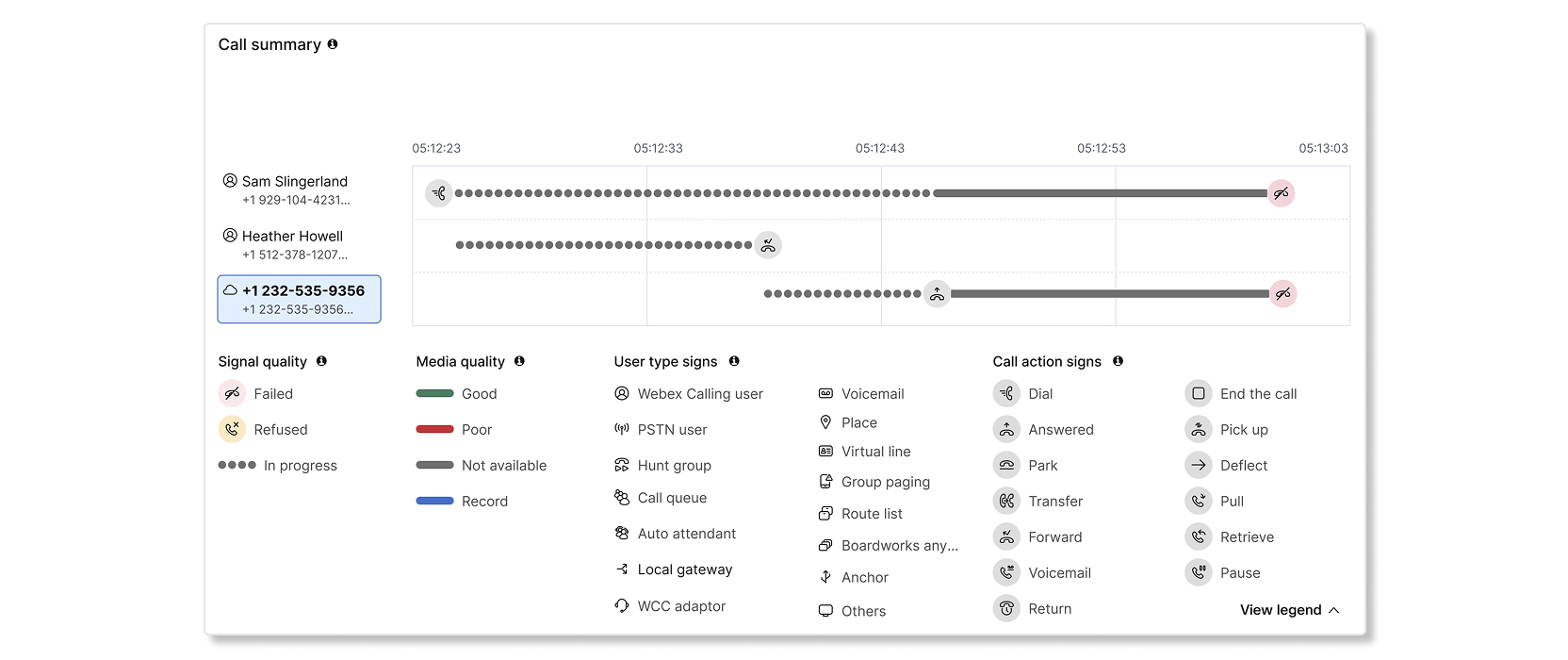
A seção de resumo da chamada na página de detalhes da chamada representa visualmente uma progressão abrangente e completa de toda a sequência da chamada. Essa visão geral permite que os clientes visualizem todo o fluxo de uma chamada, mesmo quando ela engloba várias "chamadas" lógicas (conforme definidas por IDs de correlação comuns) ou cenários de transferência complexos. O resumo da chamada reúne de forma inteligente todos os saltos intermediários e as "chamadas" relacionadas para fornecer uma visão holística e coerente.
O resumo da chamada permite que você entenda rapidamente o fluxo da chamada do início ao fim em uma visualização de linha do tempo. Cada participante à esquerda representa o tipo de usuário (PSTN, grupo de busca, fila de chamadas, etc.), enquanto as linhas à frente deles representam a interação da chamada para esse participante. As interações entre dois participantes são segmentos de chamada. Ao posicionar o cursor sobre um participante, você pode visualizar informações detalhadas, como nome, tipo de usuário, duração e data/hora, e muito mais. Você pode clicar em participantes específicos para ver os detalhes do segmento de chamada na visualização de saltos, abaixo do cartão de resumo da chamada, na mesma página. Observe que alguns participantes com tipos de usuário PSTN e Local Gateway não são clicáveis.
O resumo da chamada também destaca as ações realizadas durante a chamada, como discar, estacionar, transferir, etc. E o estado da conectividade, como falha ou recusa. Você pode passar o cursor sobre sinais específicos para obter mais detalhes, o que ajuda a identificar e solucionar problemas exatamente no local onde ocorreram.
A captura de tela acima, por exemplo, representa uma chamada em que um usuário externo da PSTN discou para um Atendente Automático que direcionou a chamada para uma Fila de Chamadas. A chamada foi então encaminhada para dois agentes, sendo que o segundo agente atendeu a chamada e falou com o usuário da PSTN. As sobreposições de qualidade de mídia representam a qualidade da mídia nos pontos de extremidade. A seção Legendas fornece mais detalhes para ajudar você a entender o resumo da chamada.
Para uma explicação mais detalhada sobre a seção de resumo da chamada, você pode assistir a este vídeo
Os seguintes cenários não são suportados pelo diagrama de resumo de chamadas:
- Fluxos de chamadas em conferência, como Conferência, Intervenção, Ponte de Chamadas e Fusão de Chamadas.
- Funções do supervisor da fila de chamadas, como monitoramento silencioso, orientação, intervenção, assumir o controle, etc.
- Informações sobre anúncios reproduzidos nos endpoints.
- Informações sobre chamadas que são colocadas em espera e retomadas durante uma chamada ativa.
- Situações de falha e recusa de chamadas podem apresentar motivos diferentes em cada lado dos segmentos da chamada devido a estados internos da mesma.
Visualização detalhada do salto

Os seguintes dados estão disponíveis na visualização de detalhes do salto:
| Termo | Definição |
|---|---|
| Terminal |
Exibe um dos seguintes:
|
| Hardware |
Exibe um dos seguintes:
|
| Local |
Local de chamada do Webex configurado para o usuário. O país onde o Webex Calling foi instalado também é mostrado entre parênteses. |
| IP local |
O endereço de IP local do cliente para a interface de rede que ele está usando para transmitir mídia. Os endereços IP são parcialmente máscaras para preservar a identidade pessoal dos usuários. |
| IP público |
Este é o IP público de usuário do cliente, como visto pela nuvem. Para as empresas, este é o endereço do firewall que fornece o NAT. Os endereços IP são parcialmente máscaras para preservar a identidade pessoal dos usuários. |
| endereços MAC |
O endereço MAC do endpoint do cliente. |
| Geolocalização |
Consulta geo do endereço IP público. Este endereço não está correto se a conexão for feita via PNC. Se o usuário está usando o aplicativo Webex e se conectando à empresa através de uma VPN, a localização não é precisa. |
| ISP |
Internet provedor de serviços que fornece conectividade de rede ao Webex Calling em nuvem. |
| Rede |
O tipo de conexão de rede que o cliente usou para trocar mídia. Os valores possíveis são:
|
| Codec de áudio |
(Enviar ou Receber) O formato de codificação e descodificação de mídia em uso para a mídia que é transmitida por um cliente. |
| Codec de vídeo |
(Enviar ou Receber) O formato de codificação e descodificação de mídia em uso para a mídia que é transmitida por um cliente. Aplica-se apenas a uma chamada de vídeo. |
| ID da sessão SIP |
IDs de sessão original (ou inicial) e final. |
| Tronco |
Disponível apenas quando um gateway local está envolvido no salto. Nome do tronco de entrada e de saída. |
| Encaminhar grupo |
Disponível apenas quando um gateway local está envolvido no salto. Nome do grupo de rotas. |
| Nome do fornecedor PSTN |
Disponível apenas quando a PSTN está envolvida no enlace. Nome do fornecedor. |
Algumas métricas são máscaras nas capturas de tela do artigo para preservar a identidade do usuário.
A partir dos detalhes do lúpulo, você pode:
-
Verifique se o salto foi roteado através da PSTN ou de um gateway local.
-
Veja o tipo de usuário que fez ou recebeu a chamada. Alguns exemplos incluem
HuntGroup,VoiceMailGroup, eRoutePoint. O relatório Histórico de chamadas detalhado fornece uma lista de todos os tipos de usuários possíveis. -
Veja informações sobre a chamada nestes cenários:
-
Não houve cobertura da mídia em nenhum dos trechos relacionados à chamada.
-
A configuração de otimização de trajetória não foi bem-sucedida.
-
Um dos nós da rede falhou ou recusou a chamada. Os lúpulos que não vingaram são marcados em vermelho e os lúpulos rejeitados são marcados em amarelo. Também é apresentada uma justificativa para a falha ou recusa do salto.
-
-
Passe o mouse sobre o dispositivo para visualizar a experiência de chamada de ponta a ponta.

-
Passe o mouse no salto entre o ponto final e a Webex Calling em nuvem para visualizar os detalhes do salto.
A experiência completa da chamada é baseada nos dados de qualidade de mídia coletados de cada endpoint registrado no Webex Calling (aplicativo Webex ou dispositivo como o 8865 ou o Desk Pro) ao final da chamada. A chamada é classificada como boa se o ponto de extremidade atender aos seguintes limites:
-
Perda de pacotes inferior a 5%.
-
Latência ou tempo de ida e volta (RTT) inferior a 400 ms.
-
Variação temporal inferior a 150 ms.
A qualidade do salto é derivado de dados coletados a partir do ponto de retransmissão de mídia Webex Calling nuvem. Para PSTN chamadas através do GATEWAY local ou CCPP, a coleta de dados é a partir Webex Calling em nuvem e não do PSTN local. Um enlace é classificado como bom se o ponto de retransmissão de mídia atender aos seguintes limites:
-
Perda de pacotes inferior a 2,5%.
-
Latência ou RTT inferior a 200 ms.
-
Jitter inferior a 75 ms.
Você também pode salvar os dados nos detalhes do salto selecionando Ações e, em seguida, escolhendo uma das seguintes opções:
- Salvar registros de chamadas de solução de problemas (CSV)
- Salvar relatório de chamadas (JSON)
- Salvar os detalhes do participante (CSV)
Painel de detalhes da chamada
Os seguintes dados estão disponíveis no painel direito "Detalhes da Chamada" da visualização de detalhes do salto:
| Termo | Definição |
|---|---|
| ID de correlação | ID de correlação para unir vários tipos de chamada da mesma sessão de chamada. |
| Data das chamadas | A data em que a chamada ocorreu. |
| Horário das chamadas | A hora de quando a chamada começou e terminou, mostrada no fuso horário selecionado na exibição de pesquisa. |
| Tipo de sessão |
O tipo de sessão que é suportado. Por exemplo: Webex Call |
| Participantes | O número de participantes que participaram da chamada. |
| Nome do autor da chamada | Nome do chamador. |
| E-mail do autor da chamada | Endereço de e-mail do chamador. |
| Número do chamador | Número de telefone que o chamador usou durante a chamada. |
| Áudio | O tipo de áudio usado. |
| Vídeo | Exibe Sim se o vídeo estiver ativado por um participante. Se o vídeo não estiver ativado, será exibido Nenhum. |
| Otimização do caminho |
Especifica se a otimização do caminho da chamada se aplica à chamada. Os valores aceitos são:
|
| Tipo de chamadas |
O tipo de chamada pode ser um dos seguintes:
|
| Chamada encerrada por |
Usuário que encerrou a chamada. |
| Dígitos discados |
Os dígitos do teclado como discado pelo usuário, antes das pré-traduções. |
| Motivo relacionado |
Indica o motivo pelo qual o lúpulo foi criado. Por exemplo, um valor de |
Acesse a visualização de solução de problemas do Webex Calling.
É possível realizar buscas parciais para endereços de e-mail, números de telefone e identificadores de chamadas. Para números de telefone, você pode inserir os três a oito primeiros dígitos e pressionar Enter para ver as correspondências. Se você inserir mais de oito dígitos, a busca tentará encontrar uma correspondência exata. Observe que, se você copiar e colar um número de telefone de outro lugar, deverá incluir o +1 para que a pesquisa funcione.
Para analisar uma chamada Webex, execute o seguinte:
| 1 |
Faça login no Control Hub e acesse Monitoramento > Solução de problemas. |
| 2 |
Pesquise pelo endereço de e-mail, número de telefone, endereço MAC, identificação de chamadas ou ID de correlação que deseja visualizar. Você pode agrupar chamadas relacionadas na visualização de pesquisa usando o ID de correlação. |
| 3 |
Aplique um filtro de sua escolha. Os filtros disponíveis são:
Não é possível aplicar filtros se a pesquisa for feita por números de telefone ou IDs de correlação. |
| 4 |
Clique em uma chamada específica para inspecionar a visualização dos detalhes do salto. |
Baixe os resultados da pesquisa ou os registros de chamadas de solução de problemas como um arquivo CSV.
Você pode baixar os resultados da pesquisa ou os registros de chamadas de solução de problemas como um arquivo CSV. Esses registros fornecem detalhes em nível de chamada para ajudar na resolução de problemas durante uma chamada.
Você pode exportar até 100 registros de chamadas de solução de problemas por arquivo CSV.
Ao clicar em "baixar", serão baixados os resultados da pesquisa da aba em que você está. Portanto, se você deseja baixar gravações de chamadas do Webex, certifique-se de estar na guia "Chamadas do Webex".
| 1 |
Faça login no Control Hub e acesse Monitoramento > Solução de problemas. |
| 2 |
Depois de ter uma lista de chamadas que deseja visualizar, selecione ou Baixar registros de chamadas de solução de problemas (CSV).
Você também pode baixar os registros de solução de problemas na página de detalhes da chamada. Aqui você pode baixar os registros de chamadas para solução de problemas, o relatório de chamadas em formato JSON e os detalhes dos participantes como um arquivo CSV. |
Solução de problemas de qualidade de mídia
A exibição para hop-by-hop ajuda a localizar onde ocorreu o problema. Agora que você já encontrou onde o problema está, e com as métricas (jitter, perda de pacotes, latência) você pode tentar o seguinte para solucionar o problema.
As possibilidades típicas para problemas de mídia são:
-
Network/ISP/location problemas específicos—Devido ao firewall, configuração de rede ou largura de banda, há um padrão de experiências ruins em um local ou sub-rede de rede específica. Use a exibição de solução de problemas por chamada (identifique o local associado à sessão ruim) com a exibição de análise para revisar os padrões agregados do local.
-
Problemas específicos do usuário—Um usuário ou dispositivo está conectado a uma rede ruim (por exemplo, Wi-Fi ou trabalhando em casa), o que significa que sua experiência é afetada pelos recursos de rede associados. Consulte o artigo Use CScan to Test Webex Calling Network Quality para identificar o problema com a rede.
-
Problemas específicos do tipo de chamada—A má experiência do usuário se deve à qualidade na outra ponta. Isso é típico em PSTN em que o usuário está falando com outro usuário em uma rede móvel e a sessão tem alta perda de pacotes na rede PSTN celular.
-
Problema de ausência de mídia— Pode não haver transmissão de mídia em alguns saltos. O banner "Insights" exibe a causa na parte superior da página de detalhes do lúpulo e a parte responsável na caixa de informações da mesma página. Algumas das possíveis causas da ausência de mídia em chamadas, juntamente com as partes responsáveis, estão listadas aqui:
-
O Webex não está recebendo mídia do remetente.
-
O Webex não está recebendo mídia do receptor.
-
O Webex não está recebendo mídia em nenhuma das direções.
-
O Webex não está enviando mídia para o destinatário. A equipe de engenharia da Webex está trabalhando para resolver esse problema.
-
O Webex não está recebendo mídia da Cloud PSTN. A equipe de engenharia da Webex está trabalhando para resolver esse problema.
-
O Webex não está recebendo mídia do serviço em nuvem. A equipe de engenharia da Webex está trabalhando para resolver esse problema.
-
O Webex não está recebendo mídia do gateway local. O administrador do cliente deve investigar o problema.
-
-
Falha na otimização do caminho de mídia— Poucas chamadas não conseguem configurar a otimização do caminho de mídia com sucesso. O banner Insights exibe a causa das chamadas ICE malsucedidas e a solução na parte superior da página de detalhes do salto.

Algumas das possíveis razões são:
-
ICE sem sucesso devido ao acesso ao servidor STUN - consulte as Informações de Referência da Porta de Chamada do Webex.
-
ICE falhou devido à verificação de conectividade - verifique a conectividade entre as redes.
-
A ICE não teve sucesso, pois o tempo de ida e volta do caminho padrão era similar/better do que qualquer caminho otimizado.
-
Limitações
As métricas de qualidade de mídia e os fluxos de origem e destino da rede não estão disponíveis para os seguintes dispositivos:
-
Telefones analógicos
-
Dispositivos de terceiros
-
Terminais IPv6
Fluxos de chamada suportados
Os relatórios de qualidade de mídia são coletados nos terminais do chamador e do chamador e dos pontos de retransmissão de mídia. Isso permite uma segmentação da experiência de mídia para estreitar e identificar se o problema ocorreu na:
-
Chamador ou chamador
-
Caminho da mídia para ou da nuvem Webex Calling usuários.
Os encerramentos de chamada são exibidos se houve uma sessão de mídia estabelecida com, pelo menos , Webex Calling ponto de extremidade registrado na chamada. Por exemplo, para uma chamada de saída do grupo de busca para oito agentes, se apenas um agente responder, não há nenhuma experiência de mídia para solucionar problemas dos outros sete agentes.
Há cinco tipos de experiências de mídia ou caminhos de solução Webex Calling de problemas, que são:
-
Otimizado na rede – Chamadas dentro da organização onde o ICE é bem-sucedido e a mídia flui diretamente entre os usuários. Consulte Webex Calling otimização de mídia com a Definição de conectividade interativa (ICE) para obter informações detalhadas.
-
On-net Não otimizado – Chamadas dentro da organização onde o Estabelecimento de Conectividade Interativa (ICE) não foi possível ou estabelecido. Nesse cenário, a mídia flui através da nuvem de chamada Webex.
-
Hospedado na nuvem na rede – Chamadas dentro de uma organização onde a mídia é fornecida por um servidor de mídia hospedado na nuvem (por exemplo, ouvir correio de voz, discar para um atendimento automático).
-
Chamada fora da rede para ou a partir do endpoint registrado do Webex Calling -
-
via provedor PSTN conectado à nuvem- Chamadas de entrada e saída de uma organização onde a outra parte está na rede PSTN. A mídia é reconectada através de um provedor de PSTN conectado em nuvem (CCPP), através de uma interconexão de alta qualidade.
-
via Gateway Local- Chamadas de entrada e saída de uma organização onde a mídia da outra parte é através da empresa. Por trás da porta de entrada local, a sessão de mídia pode ser do usuário hospedado na empresa (por exemplo, registrado para chamar o controle na empresa) ou do PSTN, onde PSTN é fornecida pela empresa.
-
Se houver 1 ou 2 Webex Calling usuários registrados que estão envolvidos em uma chamada na rede ponto a ponto, então a exibição de solução de problemas apresentará métricas para uma ou ambas as partes. Se a chamada estiver fora da rede (o usuário 1 recebe uma chamada de um usuário do PSTN), a exibição de solução de problemas apresenta apenas as métricas de cliente do Usuário 1, juntamente com as métricas retiradas do ponto de retransmissão de mídia.
A maioria dos cenários de chamada na exibição de solução de problemas mostram dois passos de chamada (chamador e chamador); no entanto, alguns dos cenários de chamada (como o estacionamento de chamada ou recuperação) mostram apenas um etapa da chamada. Nesses casos, a outra etapa da chamada aparece separadamente na exibição de solução de problemas. Isso não impede a solução de problemas da chamada e a detecção de onde ocorreu o problema. No entanto, isso não exige que o administrador relaciona manualmente os dois privilégios de chamada usando uma entidade comum, como o tempo de sobreposição. Aprimoramentos futuros para a exibição de solução de problemas eliminarão a necessidade de usar pesquisas manuais.
As métricas de salto variam durante uma sessão, dependendo do tempo de amostragem e da variabilidade na rede. Os valores que são relatados pelo ponto de retransmissão de mídia e os clientes (experiência ponta a ponta) podem não se alinhar. No entanto, eles devem estar em alinhamento próximo para permitir a segmentação ao longo do caminho.
Nós recomendamos usar a exibição de solução de problemas de chamada individual com as informações agregadas que são derivados da Análise.
Vamos analisar a qualidade das chamada para os diferentes tipos de chamada usando a exibição de solução de problemas.
Chamadas dentro da organização, onde o ICE é bem sucedido, e o relé de mídia na nuvem é removido do caminho. O fluxo de mídia é diretamente entre os dispositivos do usuário.


Inferência:
| 1 |
A chamada é tão boa quanto o chamador e o chamador têm uma boa experiência de ponta a ponta. |
| 2 |
O administrador pode observar que a mídia flui diretamente entre os dois usuários e não flui pela nuvem de chamada Webex. Os fluxos de chamada otimizados podem ter uma experiência ruim se a rede local ou da empresa for a origem do problema, uma vez que a mídia entre os dois usuários irá atravessar a rede local. A latência ou o RTT é sempre menor em uma chamada otimizada, mas perda de pacotes e jitter ainda podem ser um fator, dependendo da rede entre os dois usuários. |


Inferência:
O administrador pode observar o seguinte:
| 1 |
A experiência de ponta a ponta do chamador é tão ruim. |
| 2 |
Há um problema com o salto da rede do chamador que afeta o envio e o fluxo de recebimento. |
| 3 |
O salto da rede do chamador não tem um problema. |
| 4 |
A experiência de ponta a ponta do chamador é tão ruim devido ao problema do chamador. |


Inferência:
A chamada é tão boa quanto a experiência de ponta a ponta do chamador está dentro dos limites aceitos. O administrador pode observar que o seguinte:
| 1 |
O salto da rede para o chamador é tão ruim quanto algumas das métricas estão acima do limite aceitável. |
| 2 |
O fluxo de envio do correio de voz é marcado como bom de acordo com as métricas coletadas do ponto de retransmissão de mídia. |
| 3 |
As servidor de mídia usadas para coletar ou deixar o correio de voz não reportam métricas atualmente. No entanto, esses servidores são hospedados e gerenciados como parte da Webex Calling Em nuvem de modo que a qualidade desse segmento de link seja interna e sempre de alta qualidade, baixa latência. |
| 4 |
O administrador pode observar que a experiência de ponta a ponta do chamador é tão boa quanto o salto, embora o salto seja tão ruim. Isto é devido ao salto do chamador ter uma boa rede que compensa a degradação do desempenho da rede do chamador. |
No exemplo, a mídia do cliente está vindo de um provedor PSTN através da nuvem.


A chamada é tão ruim quanto a experiência de ponta a ponta do chamador não está dentro dos limites aceitos. O administrador pode observar o seguinte:
| 1 |
O problema é com o fluxo de envio do PSTN para o usuário. |
| 2 |
O salto da rede do chamador não tem um problema. |
| 3 |
A experiência de ponta a ponta do chamador é tão ruim devido ao problema do chamador. |
| 4 |
A experiência de ponta PSTN e as métricas de fluxo de recebimento do chamador que está na rede PSTN não estão disponíveis no momento, pois essas métricas não são transmitidas para a Webex Calling em nuvem. |
Chamadas de dentro e de fora de uma organização onde a mídia do chamador está vindo de uma empresa. A sessão de mídia pode ser de um usuário hospedado por empresa (por exemplo, registrado no UCM) ou do PSTN, onde o PSTN é fornecido através da empresa.


Inferência
A chamada é tão ruim quanto a experiência de ponta a ponta do chamador não está dentro dos limites aceitos. O administrador pode observar o seguinte:
| 1 |
Há um problema com o salto do chamador para a Webex Calling em nuvem no fluxo de envio e recebimento. |
| 2 |
A experiência de ponta a ponta do chamador é tão ruim, devido ao problema observado no salto ou pelos problemas no final do usuário (dispositivos, rede e assim por diante).) |
| 3 |
O tráfego de entrada para a Webex Calling Em nuvem do final do chamador é marcado como bom. |
| 4 |
A experiência de ponta a ponta e as métricas de fluxo de recebimento do chamador que é chamado do gateway local não estão atualmente disponíveis, pois essas métricas não são transmitidas para a Webex Calling cloud. |
Falha na resolução de problemas e chamadas recusadas
A coluna Status da chamada indica se uma chamada foi bem-sucedida, recusada ou falhou. Quando uma chamada tem o status Recusa ou Falha, você pode passar o cursor sobre o status para ver o código relevante.
Ao detalhar a lista de chamadas de um usuário, um indicador de desempenho (KPI) de chamada com falhafica disponível para identificar rapidamente se esse usuário está enfrentando problemas significativos. Você pode passar o cursor sobre o status Recusa ou Falha para visualizar o código específico associado a cada status.
Na visualização de detalhes do salto, um banner é exibido para mostrar mais informações sobre o motivo pelo qual a chamada tem um status de Recusa ou Falha. Você também pode verificar se o status da chamada ocorreu durante o salto de origem ou de destino.
Exemplo de cenários de chamadas com falha
Código de falha: Nenhuma rota para o destino

Uma tentativa de chamada foi feita a partir de um dispositivo no local de trabalho, mas falhou devido à inexistência de uma rota disponível para o destino.
Código de falha: Erro de protocolo

Uma tentativa de chamada foi feita a partir de um dispositivo no local de trabalho, mas falhou devido a um erro relacionado ao protocolo.
Código de falha: Erro interno

Uma chamada foi feita a partir de um gateway local, mas falhou devido a erros internos no dispositivo do local de trabalho no destino. A chamada foi estabelecida e durou 14 minutos antes de resultar em um erro interno.
Exemplo de cenários de recusa de chamada
Código de Recusa: Chamada rejeitada

A tentativa de chamada falhou porque não foi possível alcançar o destino ou a interface com o destino não estava funcionando corretamente. Exemplos de cenários rejeitados são os seguintes:
-
A tentativa de chamada foi rejeitada devido ao bloqueio de chamadas anônimas.
-
A tentativa de chamada foi rejeitada devido às permissões de chamada recebida.
-
A tentativa de chamada foi rejeitada devido às permissões de chamada de saída.
-
A tentativa de chamada foi rejeitada devido às permissões de chamada de saída.
-
A tentativa de chamada foi rejeitada devido à configuração de interceptação de chamadas.
-
A tentativa de chamada foi rejeitada devido a uma falha no estacionamento ou na recuperação da chamada.
-
A tentativa de chamada foi rejeitada devido à rejeição do recurso "pressione para falar".
-
A tentativa de chamada foi rejeitada devido à aceitação seletiva de chamadas.
-
A tentativa de chamada foi rejeitada devido à rejeição seletiva de chamadas.
-
A tentativa de chamada foi rejeitada devido a erros como número desconhecido, permissões insuficientes, etc.
Código de falha: Número não atribuído

Uma tentativa de chamada foi feita por um chamador, mas foi rejeitada porque o destino era um número não atribuído.
Motivos do resultado da chamada
A tabela a seguir lista os códigos Recusa e Falha disponíveis para chamadas malsucedidas.
| Motivo do resultado da chamada | Definição |
|---|---|
|
Êxito |
A chamada foi bem-sucedida. Os códigos possíveis são:
|
|
Recusa |
A chamada foi recusada. Os códigos possíveis são:
|
|
Falha |
A chamada falhou. Os códigos possíveis são:
|



